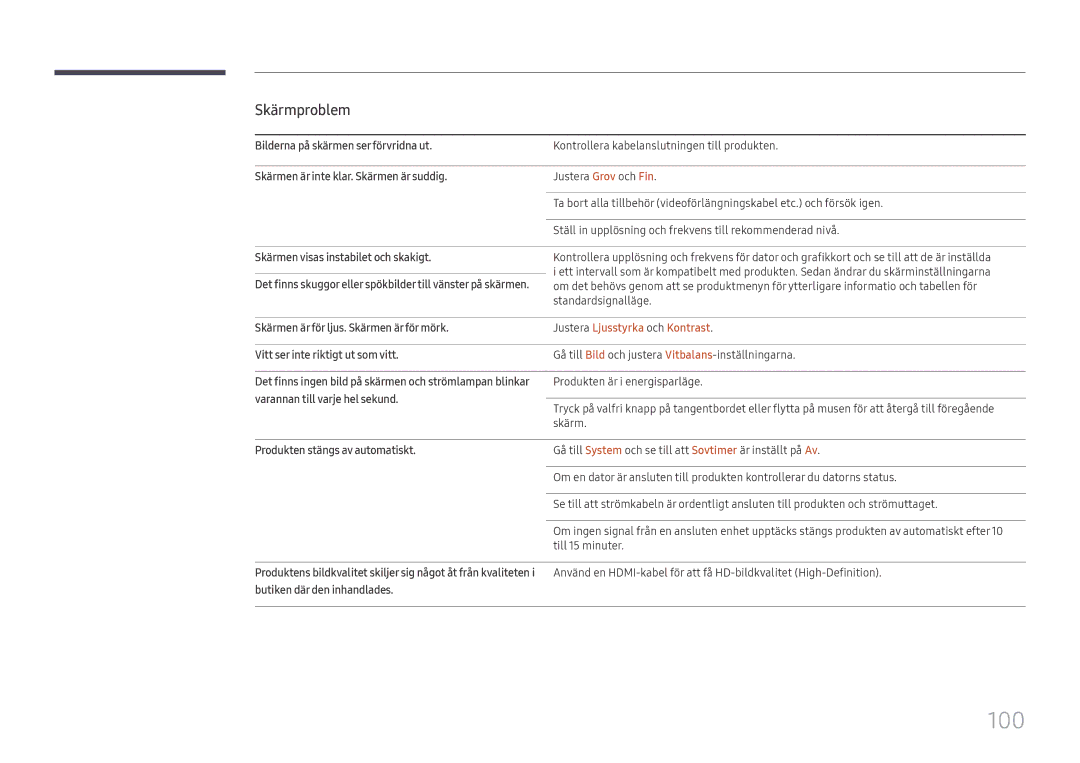Skärmproblem
Bilderna på skärmen ser förvridna ut. |
| Kontrollera kabelanslutningen till produkten. |
|
|
|
Skärmen är inte klar. Skärmen är suddig. |
| Justera Grov och Fin. |
|
|
|
|
| Ta bort alla tillbehör (videoförlängningskabel etc.) och försök igen. |
|
|
|
|
| Ställ in upplösning och frekvens till rekommenderad nivå. |
|
|
|
Skärmen visas instabilet och skakigt. |
| Kontrollera upplösning och frekvens för dator och grafikkort och se till att de är inställda |
|
| i ett intervall som är kompatibelt med produkten. Sedan ändrar du skärminställningarna |
Det finns skuggor eller spökbilder till vänster på skärmen. |
| |
| om det behövs genom att se produktmenyn för ytterligare informatio och tabellen för | |
|
| standardsignalläge. |
|
|
|
Skärmen är för ljus. Skärmen är för mörk. |
| Justera Ljusstyrka och Kontrast. |
|
|
|
Vitt ser inte riktigt ut som vitt. |
| Gå till Bild och justera |
|
|
|
Det finns ingen bild på skärmen och strömlampan blinkar |
| Produkten är i energisparläge. |
varannan till varje hel sekund. |
|
|
| Tryck på valfri knapp på tangentbordet eller flytta på musen för att återgå till föregående | |
|
| |
|
| skärm. |
|
|
|
Produkten stängs av automatiskt. |
| Gå till System och se till att Sovtimer är inställt på Av. |
|
|
|
|
| Om en dator är ansluten till produkten kontrollerar du datorns status. |
|
|
|
|
| Se till att strömkabeln är ordentligt ansluten till produkten och strömuttaget. |
|
|
|
|
| Om ingen signal från en ansluten enhet upptäcks stängs produkten av automatiskt efter10 |
|
| till 15 minuter. |
Produktens bildkvalitet skiljer sig något åt från kvaliteten i Använd en